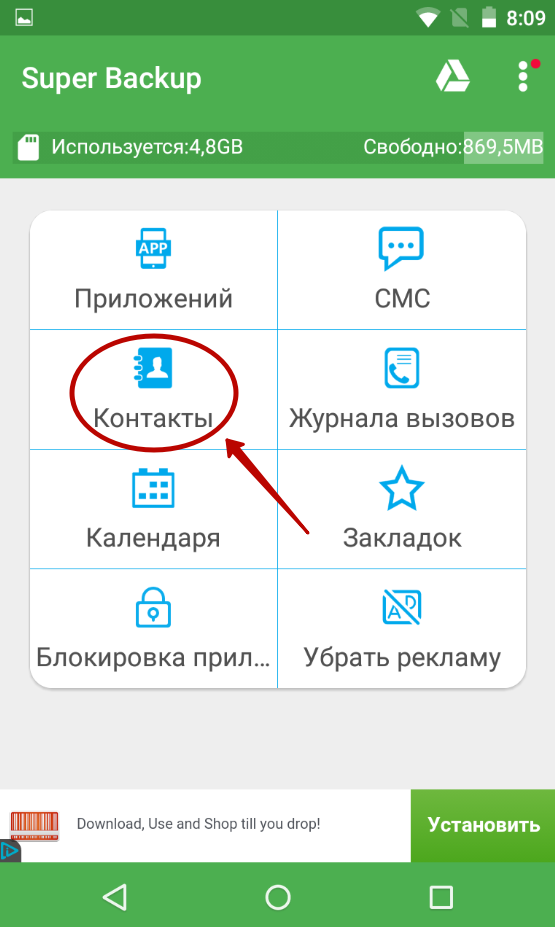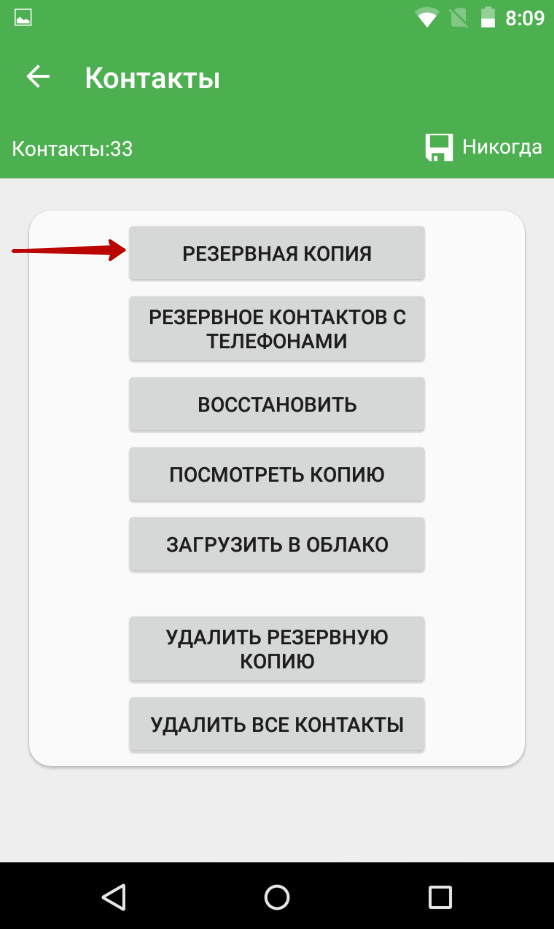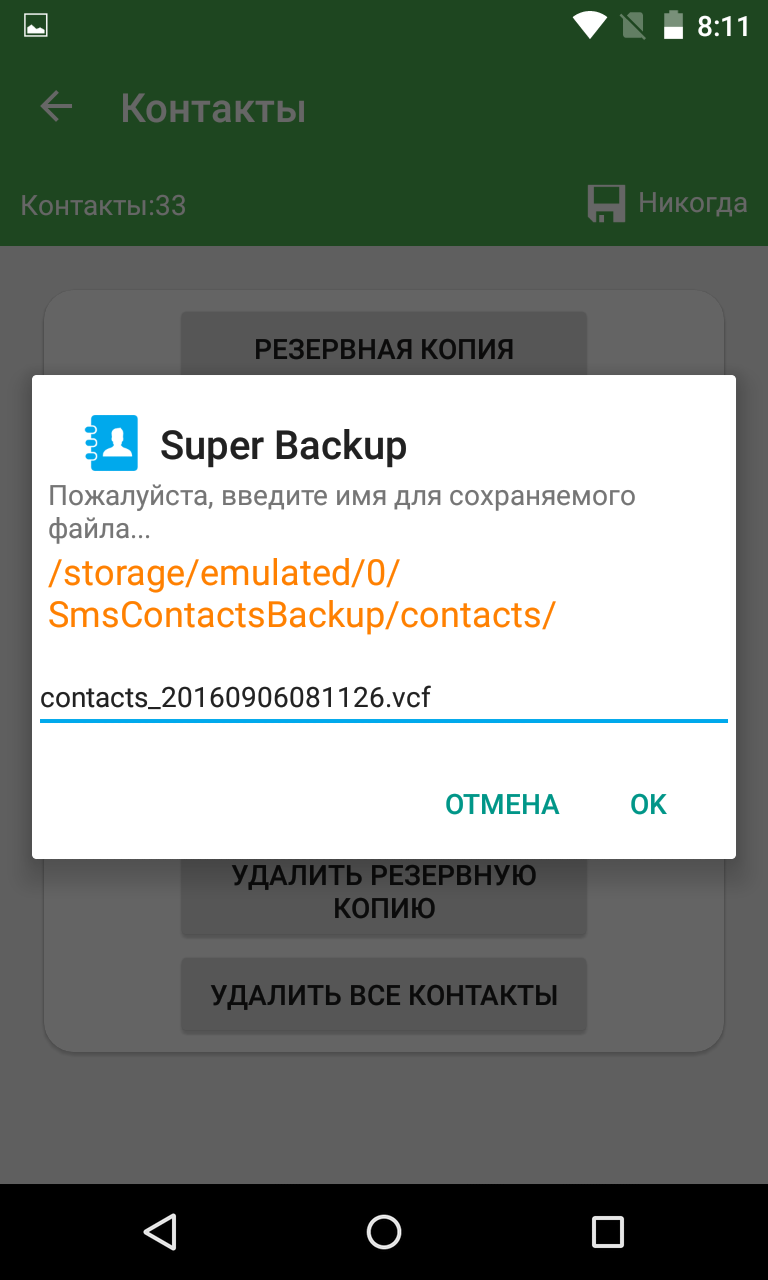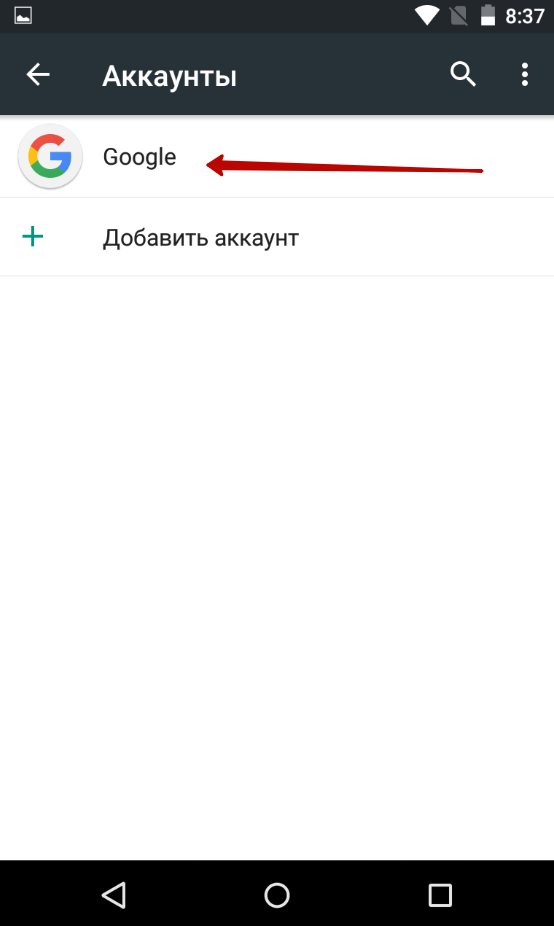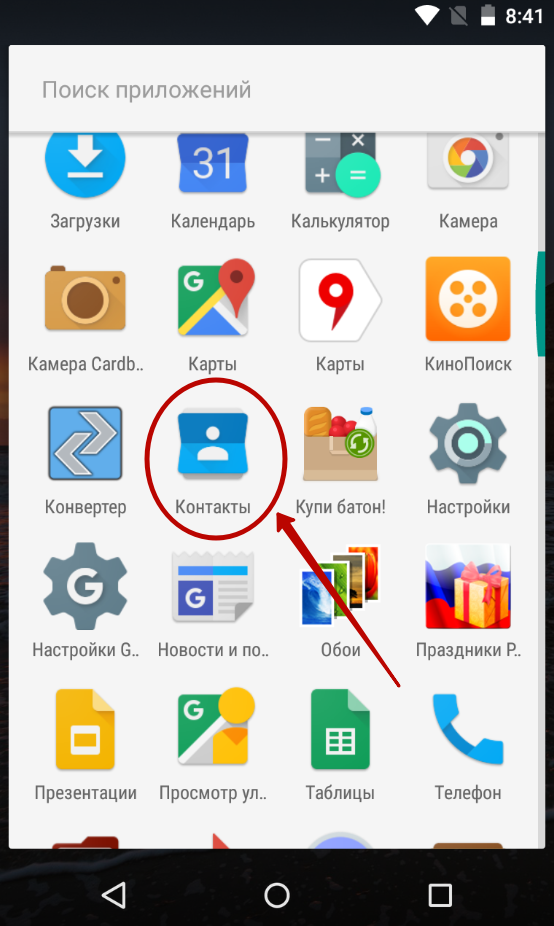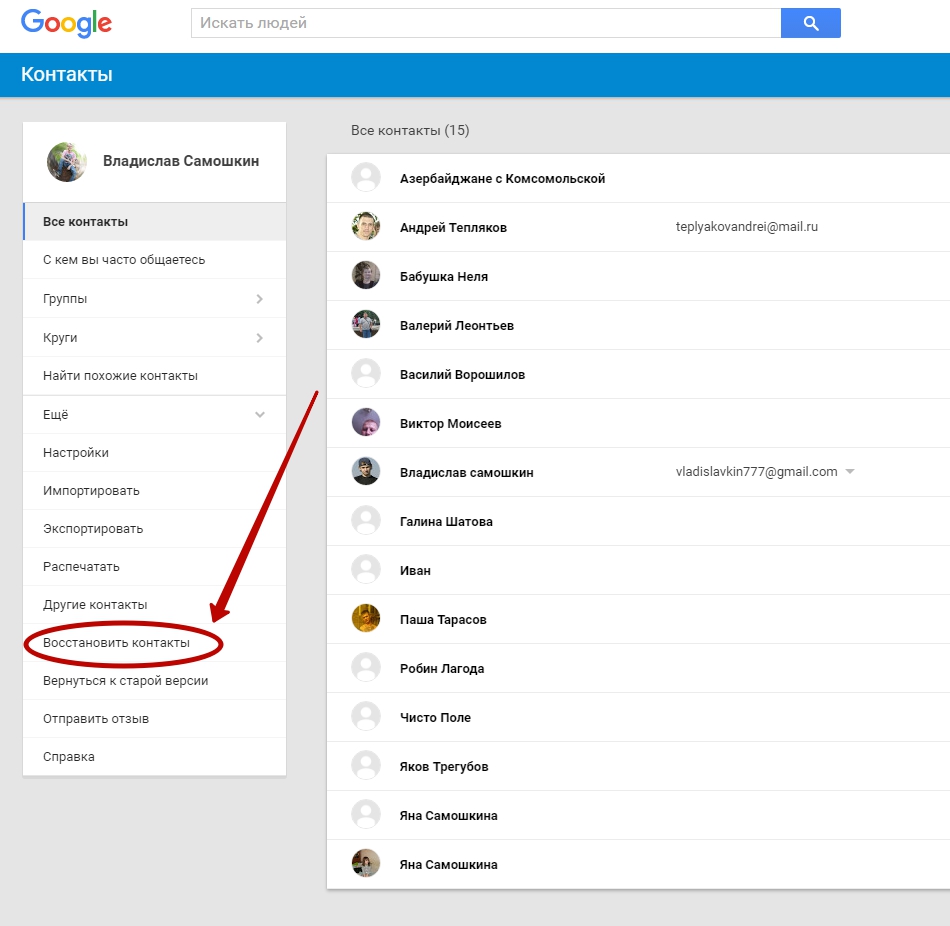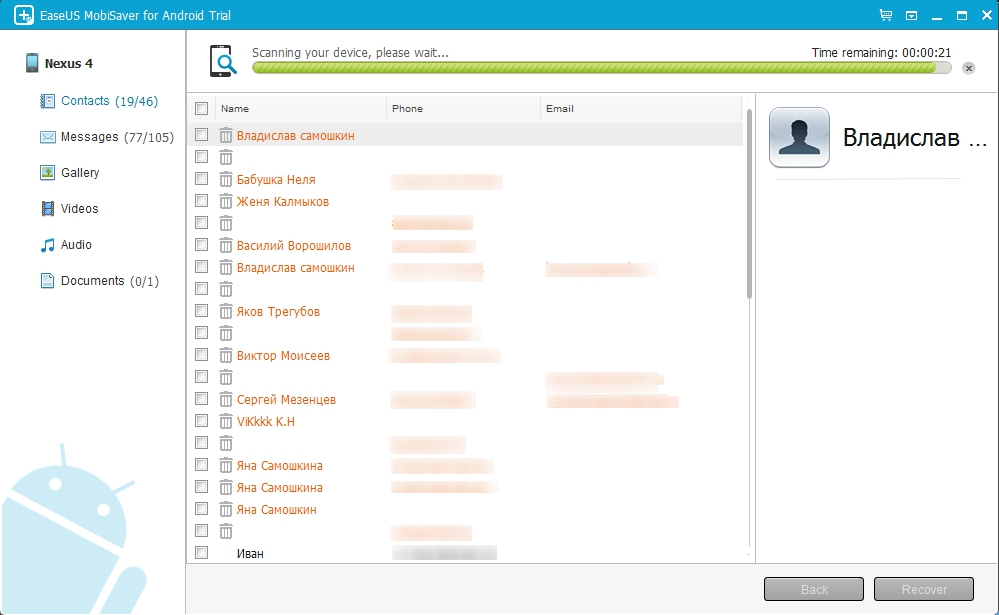Случайное удаление какой-либо музыкальной композиции обычно не вызывает серьезных проблем — вы всегда сможете скачать её снова. С фотографиями сложнее, но и тут можно найти выход из положения. Труднее всего владельцу смартфона приходится в том случае, если по неосторожности удалены контакты. К счастью, при определенных условиях вернуть можно и их.
Использование Super Backup
Теоретически восстановить удаленные контакты можно и без привлечения сторонних средств. Но мы рекомендуем регулярно создавать резервную копию телефонной книги при помощи приложения Super Backup. В дальнейшем вы сможете задействовать эту же утилиту, дабы вернуть все свои контакты. Этот способ отлично подходит для тех людей, которые не верят в конфиденциальность серверов Google. Итак, установите приложение на свой Android и совершите следующие действия:
Шаг 1. Запустите программу.
Шаг 2. Вы сразу можете перейти в «Настройки», выбрав путь для сохранения файла с контактами. Желательно в таком случае задействовать какую-нибудь папку на карте памяти.
Шаг 3. Далее вернитесь в главное окно, чтобы нажать на пункт «Контакты».
Шаг 4. Здесь вы можете создать резервную копию или загрузить контакты в облачный сервис. Но сначала в любом случае потребуется резервная копия, ведь в «облако» будет загружаться именно она.
Шаг 5. При создании файла вас попросят дать ему имя. Оно должно состоять из латинских букв, иначе могут возникнуть проблемы с дальнейшей загрузкой файла в облако.
Шаг 6. Вот и всё! В дальнейшем вы можете воспользоваться данным файлом, чтобы восстановить номера телефонов на Андроид в случае их потери или покупки нового устройства. При создании файла с контактами вам будет предложено отправить его на электронную почту — это тоже неплохой способ его хранения, пусть и не самый надежный. А ещё программа умеет автоматически создавать новый резервный файл по расписанию.
Синхронизация с Google
К сожалению, Super Backup восстанавливает контакты только используя резервную копию. Если вы не озаботились её созданием, то приложение вам не поможет. Любопытно, что аналогичный функционал имеется и в самой операционной системе Android. Вы в любой момент можете создать специальный файл, содержащий в себе все ваши контакты. Но гораздо проще задействовать синхронизацию с серверами Google. В таком случае на них будет храниться актуальная копия телефонной книги. Если синхронизация выключена, то её следует включить следующим образом:
Шаг 1. Зайдите в меню смартфона и нажмите на иконку «Настройки».
Шаг 2. В этом разделе нажмите на пункт «Аккаунты».
Шаг 3. Здесь выберите аккаунт Google. При необходимости тапните по вашему адресу электронной почты.
Шаг 4. В этом подразделе настраиваются параметры синхронизации. Вам нужно включить флажок около пункта «Контакты».
Если синхронизация ранее была включена, то вы в любой момент можете загрузить на свой смартфон резервную копию телефонной книги. Делается это следующим образом:
Шаг 1. Перейдите в меню устройства и нажмите на иконку «Контакты».
Шаг 2. Выберите пункт «Дополнительные действия», после чего нажмите на «Восстановить контакты».
Если последнего пункта у вас нет, то это свидетельствует либо об отсутствии резервной копии на сервере, либо об актуальности вашей текущей телефонной книги. Также поискать нужный пункт можно в подразделе «Импорт/Экспорт».
Ещё для восстановления резервной копии можно перейти на страничку contacts.google.com — здесь тоже имеется соответствующая кнопка.
Использование компьютерных программ
Если вами не была включена синхронизация с Google, а также не создавалась резервная копия телефонной книги, то можно понадеяться на возвращение контактов при помощи какой-либо компьютерной программы. Но для её использования требуется получение root-прав.
В первую очередь мы рекомендуем вам установить EaseUS Mobisaver for Android. Эта утилита умеет восстанавливать самые разные данные, в том числе и контакты.
Шаг 1. Сначала включите на своём смартфоне режим отладки по USB. Делается это в «Настройках», в разделе «Для разработчиков».
Шаг 2. Подключите устройство к ПК при помощи USB-кабеля.
Шаг 3. Запустите программу EaseUS Mobisaver, нажмите в её главном окне на кнопку Start.
Шаг 4. Предоставьте приложению права суперпользователя (соответствующий запрос появится на смартфоне).
Шаг 5. По завершению сканирования утилита предложит восстановить те или иные типы данных. В том числе вы должны увидеть и вкладку Contacts — именно в ней содержатся удаленные контакты.
Шаг 6. Восстановить контакты можно путём их выделения и нажатия кнопки Recover.
Следует отметить, что EaseUS Mobisaver for Android распространяется на платной основе. Также вы можете попробовать воспользоваться компьютерной утилитой Android Data Recovery.